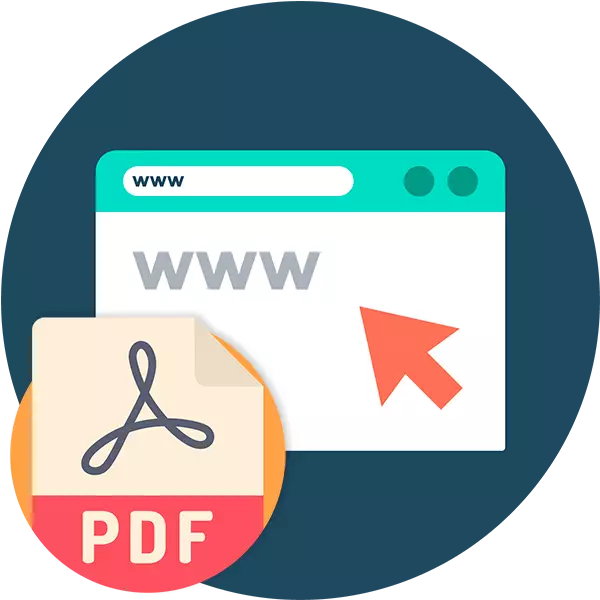
PDFファイル形式は、文書を格納するユニバーサルメソッドです。だからこそ、ほとんどすべての高度な(そしてそれほどずっと)ユーザーがコンピュータ上で適切な読者を持っている理由です。そのようなプログラムは両方とも有料で無料です - 選択はかなり大きいです。しかし、PDF文書が他の誰かのコンピュータで発見される必要がある場合、またはその上にソフトウェアをインストールしたくない場合、なに。
リソース機能は文書の表示に限定されません。 PDFPROを使用すると、ファイルを自分のテキストとグラフィックノートで補完することができます。印刷または描画署名を追加する機能があります。
同時に、サービスページを閉めてから、すぐに文書を開くことにしたら、それをインポートする必要はありません。ダウンロードした後、ファイルは24時間以内に読み書きのために利用可能なままです。
方法2:PDFオンラインリーダー
最小限の機能セットを持つ単純なオンラインPDFリーダー。内部および外部参照、選択、およびテキストフィールドの形式の文書への注釈を追加することが可能です。ブックマークの操作をサポートします。
オンラインサービスPDFオンラインリーダー
- サイトにファイルをインポートするには、PDFのアップロードボタンを使用します。
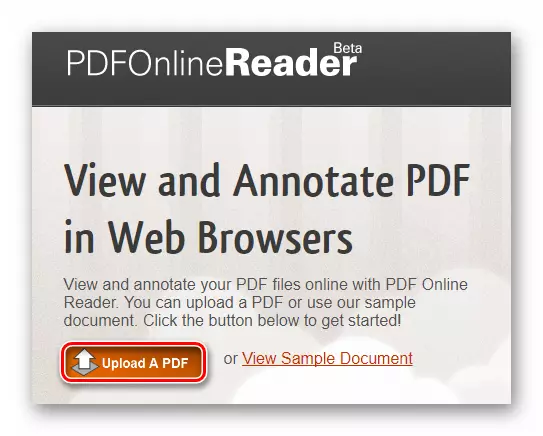
- ドキュメントをダウンロードした後、ページはその内容、および閲覧と注釈のための必要なツールキットと共にすぐに開きます。
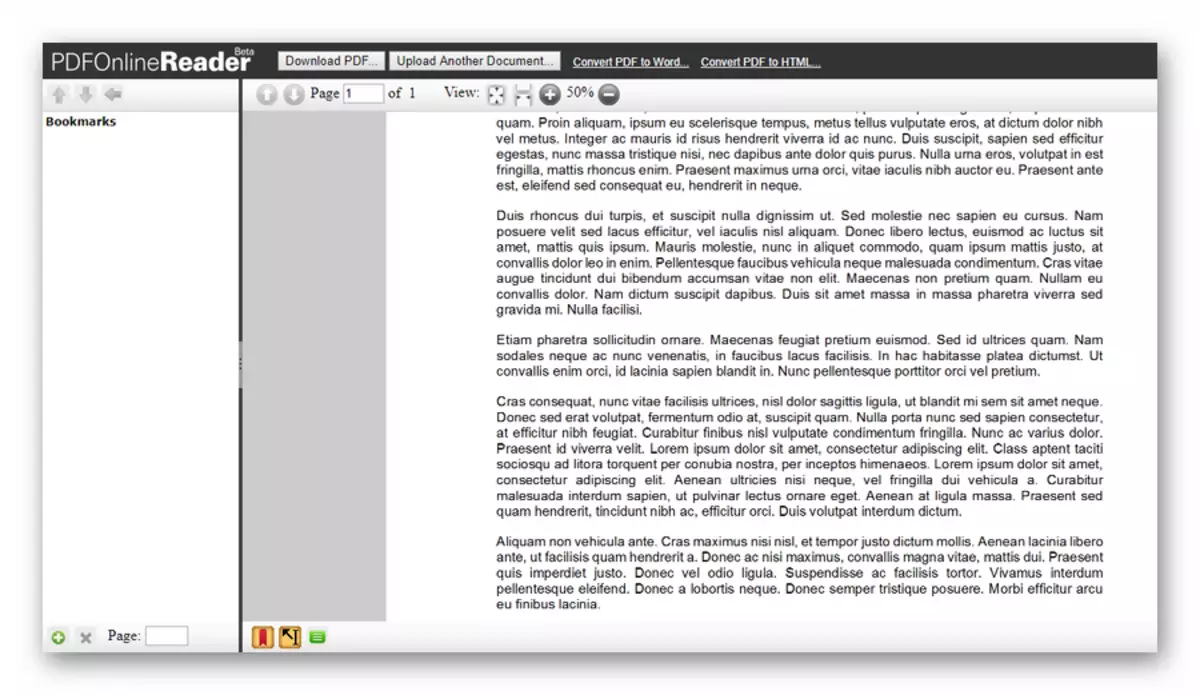
以前のサービスとは対照的に、ここでは読者のページが開いている間だけ使用可能であることは注目に値します。そのため、ドキュメントを変更した場合は、サイトキャップの[PDFのダウンロード]ボタンを使用してコンピュータに保存することを忘れないでください。
方法3:Xodo PDFリーダー&アノテーター
デスクトップソリューションの最善の伝統で実行されるPDF文書を使用した快適な作業のための本格的なWebアプリケーション。このリソースは、アノテーション用の幅広いツールとクラウドサービスを使用してファイルを同期する機能を提供します。全画面表示モード、および共同編集文書がサポートされています。
オンラインサービスXodo PDFリーダー&アノテーター
- まず第一に、コンピュータまたはクラウドサービスから希望のファイルをサイトにダウンロードします。
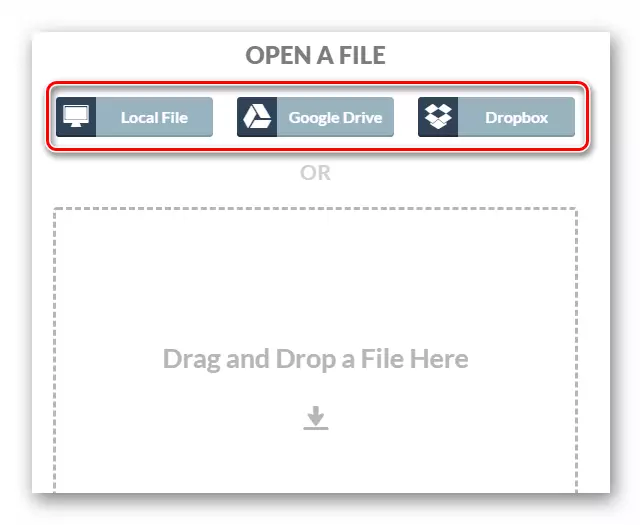
これを行うには、対応するボタンのいずれかを使用します。
- インポートされた文書はすぐにビューアで開かれます。
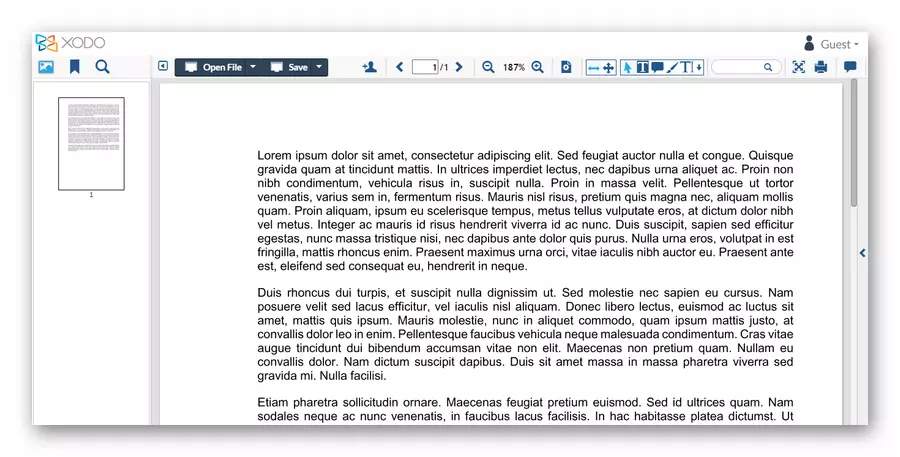
Xodoのインターフェースと可能性は、同じAdobe Acrobat ReaderまたはFoxit PDFリーダーのようなデスクトップのカウンターパートが付いているほとんど湿っていません。独自のコンテキストメニューがあります。サービスは非常に体積のPDF文書でさえもすばやく簡単に扱われます。
方法4:SODA PDFオンライン
さて、これはPDFファイルをオンラインで作成、表示、編集するための最も強力で機能的なツールです。ソーダPDFプログラムの本格的なWebバージョンであるため、このサービスはアプリケーションの設計と構造を提供し、Microsoft Officeパッケージから製品のスタイルを正確にコピーします。そしてあなたのブラウザでこれはすべて。
オンラインサービスSODA PDFオンライン
- 文書を表示して注釈するには、サイトへの登録は不要になります。

ファイルをインポートするには、ページの左側の[PDFを開く]ボタンをクリックします。
- 次に「参照」をクリックして、エクスプローラウィンドウで目的の文書を選択します。
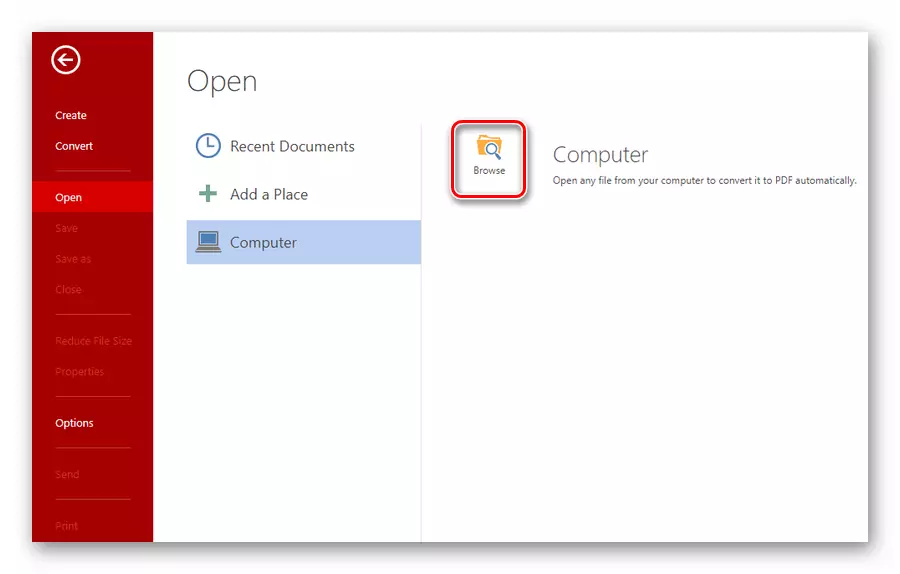
- 準備。ファイルが開いてワークスペースアプリケーションに配置されます。
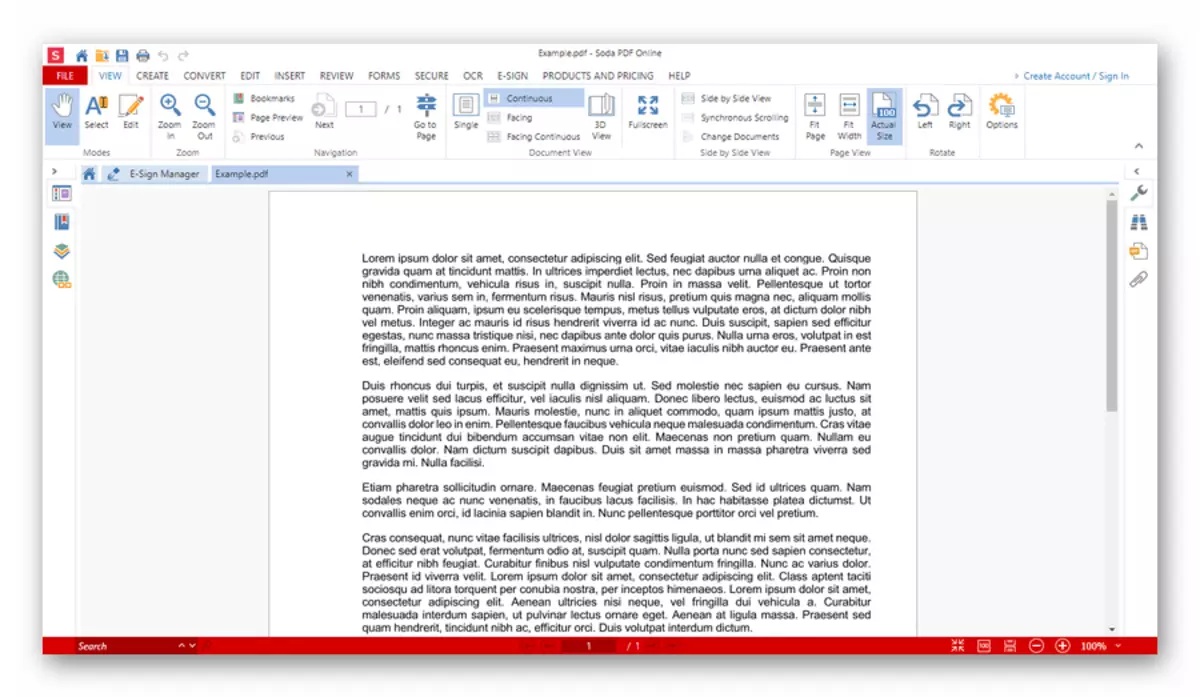
フルスクリーンサービスを展開し、Webブラウザでアクションが発生することを完全に忘れています。
- 「ファイル」メニューの場合は、「オプション」 - 「言語」がロシア語を有効にすることができます。
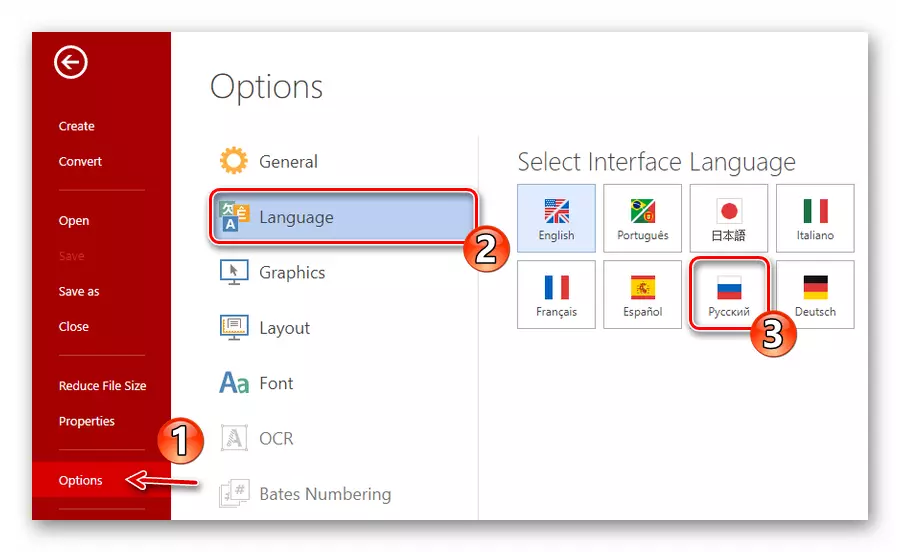
SODA PDF ONLINEは本当に優れた製品ですが、特定のPDFファイルを表示するだけでよい場合は、より単純なソリューションを調べることをお勧めします。このサービスは多目的で、したがって非常に過負荷をかける。それにもかかわらず、1つのツールは間違いなく知る価値があります。
方法5:PDFESCAPE
PDF文書を表示および注釈を付けることができる便利なリソース。サービスは現代のデザインを自慢することはできませんが、同時にシンプルで直感的に理解されています。フリーモードでは、ダウンロードした文書の最大サイズは10メガバイトで、最大許容ボリュームは100ページです。
オンラインPDFESCAPEサービス
- アップロードPDFからPDFESCAPEリンクを使用して、コンピュータからサイトへファイルをインポートできます。
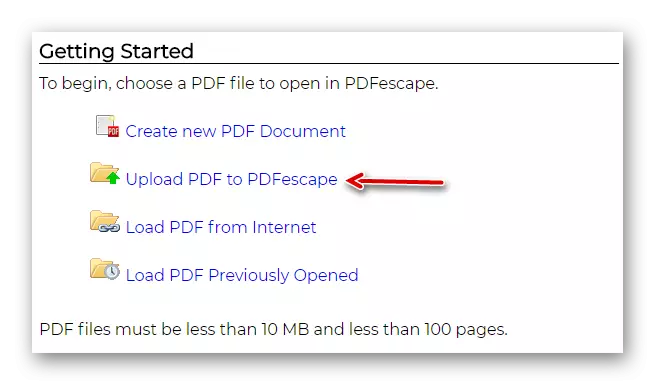
- ドキュメントのコンテンツと表示および注釈のためのツールを持つページをロードした直後に開きます。
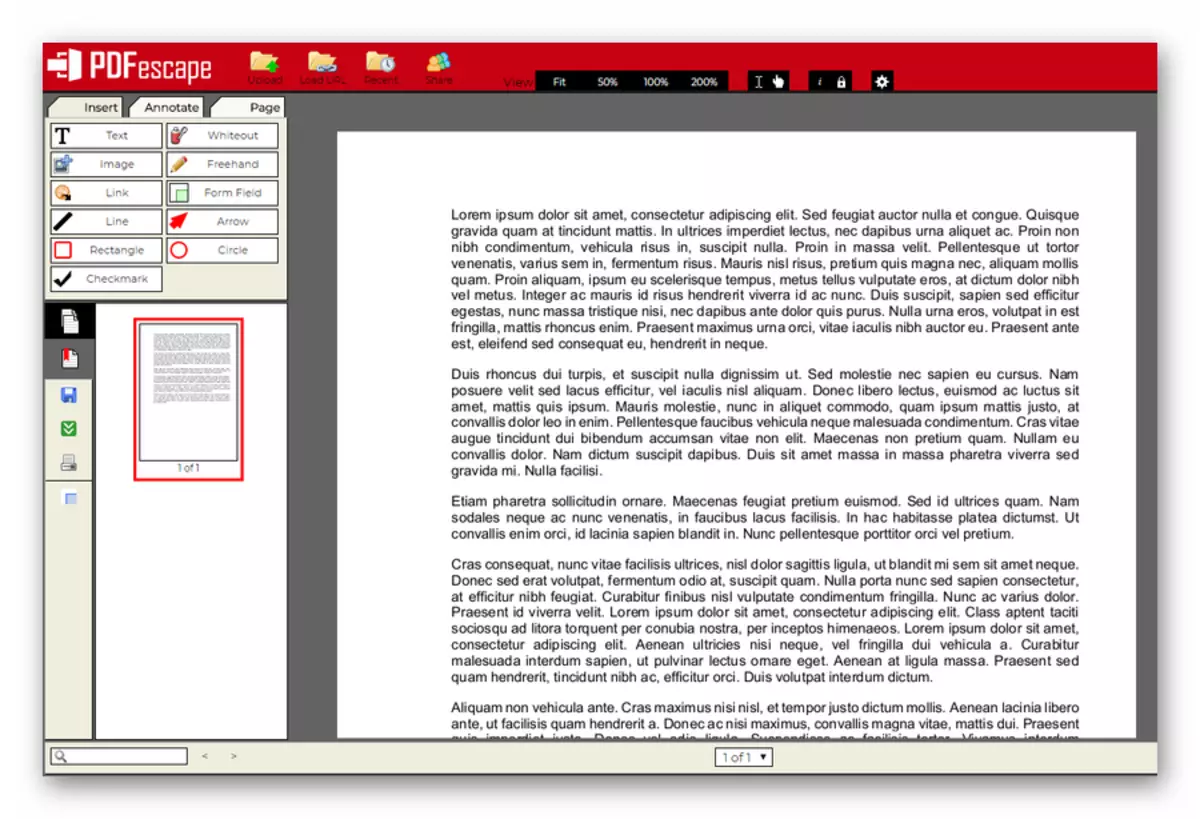
したがって、小さなPDFファイルを開く必要があり、手に対応するプログラムがない場合、PDFESCAPEサービスはこの場合に優れたソリューションになります。
方法6:オンラインPDFビューア
このツールはPDF文書を表示するだけで作成され、ファイルの内容をナビゲートするために必要な機能のみが含まれています。とりわけこのサービスを割り当てる主な機能の1つは、それにロードされた文書への直接リンクを作成する機能です。これは、友人や同僚とファイルを共有するのに便利な方法です。
オンラインサービスオンラインPDFビューアー
- 文書を開くには、「ファイルの選択」ボタンをクリックして、エクスプローラウィンドウで目的のファイルを確認してください。
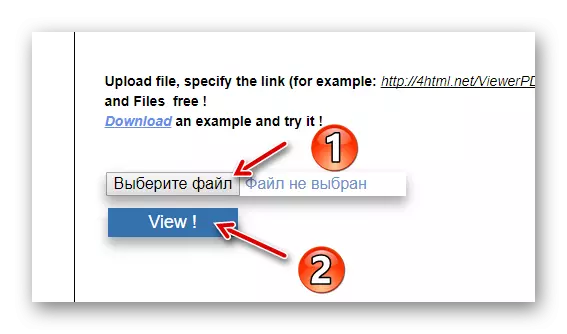
次に「表示!」をクリックしてください。
- ビューアは新しいタブで開きます。
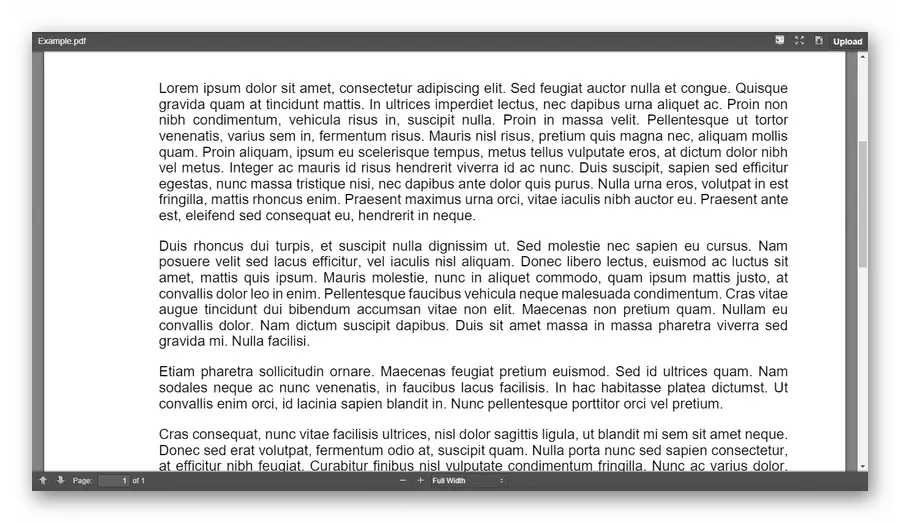
「フルスクリーン」ボタンの上部ツールバーを使用して、全画面の文書ページを表示できます。
方法7:Google Disc
オプションとして、Google Servicesユーザーは、DOBA Corporationのオンラインツールの1つを使用してPDFファイルを開くことができます。はい、私たちはGoogle CDクラウドストレージについて話しています。この記事で説明しているフォーマットを含む、さまざまな文書を表示できます。
オンラインサービスGoogle Disc
この方法を利用するには、Googleアカウントで承認されている必要があります。
- サービスのメインページで、[マイディスク]ドロップダウンリストを開き、[ファイルのダウンロード]を選択します。
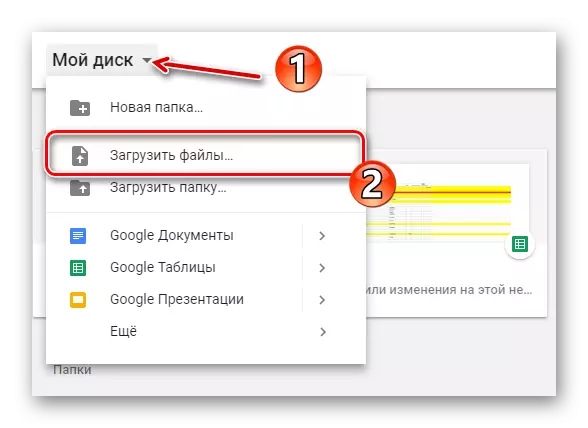
その後、コンダクタウィンドウからファイルをインポートします。
- ダウンロードした文書が「ファイル」セクションに表示されます。
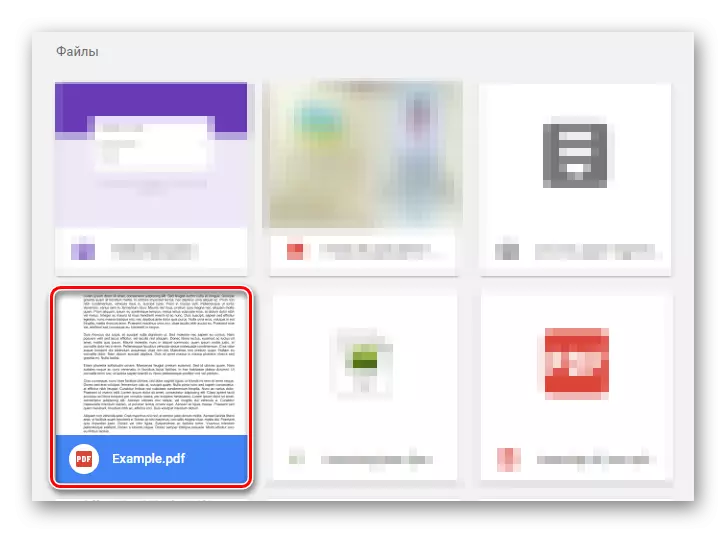
マウスの左ボタンで2回クリックします。
- ファイルはメインドライブインターフェイスの上に表示されるように開かれます。
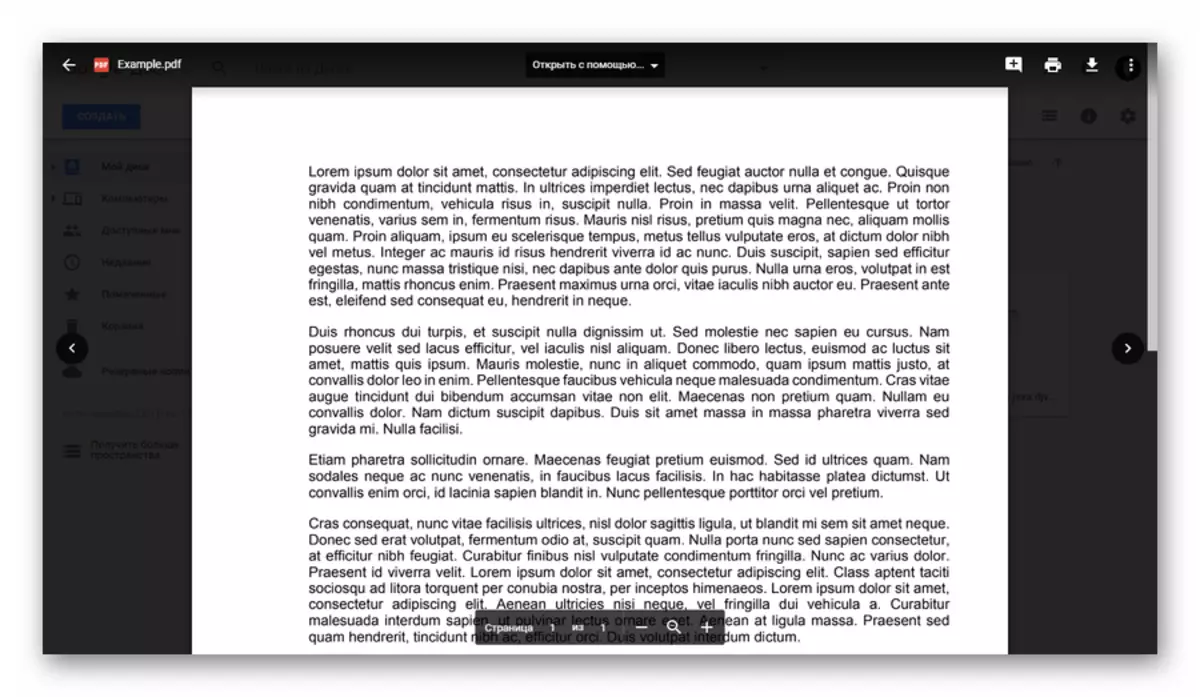
これはかなり具体的な解決策ですが、それも起こります。
また、PDFファイルを編集するためのプログラム
記事で説明されているすべてのサービスには異なる機能があり、一連の機能が異なります。それにもかかわらず、メインタスク、すなわちPDF文書の開始、これらのツールは「万歳」に対処する。そうでなければ - 選択はあなたのものです。
